Advanced Formula Environment 正在成為 Excel Labs,一個 Microsoft Garage Project!
- 王林轉載
- 2023-05-16 11:58:111712瀏覽
實驗是開啟任何領域創新的關鍵。這是我們學習和成長的方式,也是幫助我們繼續創建可幫助您做更多事情的功能的原因。
所以今天,我們很高興地宣布,我們透過發布Microsoft Garage專案Excel Labs繼續投資於實驗。 Excel Labs 是一個加載項,它允許我們發布實驗性想法供您嘗試,並向我們提供反饋以幫助我們改進 Excel 以使其對您最有用。
Microsoft Garage 是 Microsoft 在整個公司範圍內進行實驗專案的官方管道,因此團隊可以儘早收到客戶的回饋並更好地確定產品市場契合度。借助 Excel Labs,與 Garage 的使命保持一致,期望找到我們正在考慮並希望與客戶一起評估的非常早期的想法。雖然其中一些想法可能永遠不會出現在 Excel 產品中,但我們相信,透過這種途徑獲得你的回饋對於創建更多令人興奮的功能來改變 Excel 中的可能性至關重要。
作為Excel Labs 的一部分發布的前兩個實驗想法是:
#進階公式環境
Advanced Formula Environment插件。但出於對各種功能進行試驗的願望,我們正在升級 AFE 並將其所有功能整合到Excel Labs 中,因此您無需安裝多個插件。
- LABS.GENERATIVEAI 自訂函數
如何開始?
這很簡單—只需透過 Office 商店安裝 Excel Labs 加載項。如果在 Office 商店搜尋框中鍵入Excel Labs時看不到加載項,則您的 Office 版本可能不符合最低系統需求。
安裝或更新加載項後,選擇「首頁」標籤中的「Excel 實驗室」按鈕。這將開啟 Excel Lab 的功能庫頁面,您可以在其中選擇要使用的功能。若要隨時返回功能庫,請選擇導覽列中的溢出選單。
Excel 實驗室功能庫
公式環境功能是一種旨在幫助您更輕鬆地創作、編輯和重複使用複雜公式和LAMBDA 函數的工具。雖然內建的Excel 名稱管理器可讓您命名和建立複雜的公式,但進階公式環境透過提供現代程式碼編輯器中常見的功能(例如IntelliSense、註解、內聯錯誤、自動格式化和程式碼折疊)來增加這種體驗。
有關此功能的更多信息,請訪問上一篇宣布發布獨立插件的部落格文章。請記住,您不需要單獨下載此插件,因為該功能現在是 Excel Labs 插件體驗的一部分。進階公式環境功能
LABS.GENERATIVEAI 自訂函數
使用生成式 AI 的機會是無窮無盡的,因為它可以產生各種不同格式的回應。對於 LABS.GENERATIVEAI 自訂函數,我們專門連接到用於大型語言模型的 OpenAI API。這包括「gpt-3.5-turbo」(支持 ChatGPT 的模型)和「text-davinci-003」等模型。這些模型的一些最常見用例包括文字生成、文字完成、摘要、分類、文字轉換和問答。例如,您可以提示它解析調查回應中的關鍵字,或者您可以要求它分析推文表的情緒。一般而言,我們鼓勵您嘗試不同的提示,以了解更籠統或更具體的提示如何影響您獲得的回應。而不是“寫一首關於 Excel 的詩”,試試“寫一首關於 Excel 的詩,並提到資料透視表”。如果您有興趣,可以從加載項中的範例開始,或探索一些常見的提示範例OpenAI 的網站。
鑑於大型語言模型的性質,重要的是要了解這些模型由於其預測性質可能會產生無意義甚至自信但錯誤的反應。我們致力於建立負責任的 AI,而 LABS.GENERATIVEAI 自訂函數的創建考慮了我們的AI 原則和負責任的 AI 標準。此外,OpenAI Moderation 端點被整合到自動過濾回應的功能中。然而,必須記住,在使用人工智慧系統時仍有一些注意事項需要考慮,例如在做出決定之前驗證結果。
總體而言,生成式 AI 的功能範圍仍在探索中,這是您在 Excel 環境中試驗它可以為您做什麼的機會。
如何使用 LABS.GENERATIVEAI 函數?
當您在功能庫中選擇 LABS.GENERATIVEAI 功能時,您需要做的第一件事就是新增您的 OpenAI API 金鑰。如果您還沒有 API 金鑰,則需要註冊一個 OpenAI 帳戶,然後申請一個。
獲得金鑰後,將其新增至任務窗格中。您只需執行此步驟一次。
 設定您的 OpenAI API 金鑰
設定您的 OpenAI API 金鑰
現在,您可以嘗試產生式 AI 自訂功能了!
輸入 =LABS.GENERATIVEAI 以存取網格中的函數並輸入您的提示作為函數的輸入。

回應設定
與OpenAI 的Playgound類似,在Excel Labs任務窗格中,您也可以透過選擇「生成AI 模型設定」按鈕來調整模型響應的設定。這揭示了影響響應格式的不同設定。您可能想要試驗的兩個關鍵設定是溫度和最大輸出長度。溫度決定了回傳響應的一致性。例如,如果您希望始終從模型中獲得相同的響應,則應將溫度設定設為 0。您可能想要嘗試的另一個設置是最大輸出長度設置,它控制返回的最大令牌數響應。請注意,當您增加代幣數量時,您可能會更快地打開AI的速率限制。
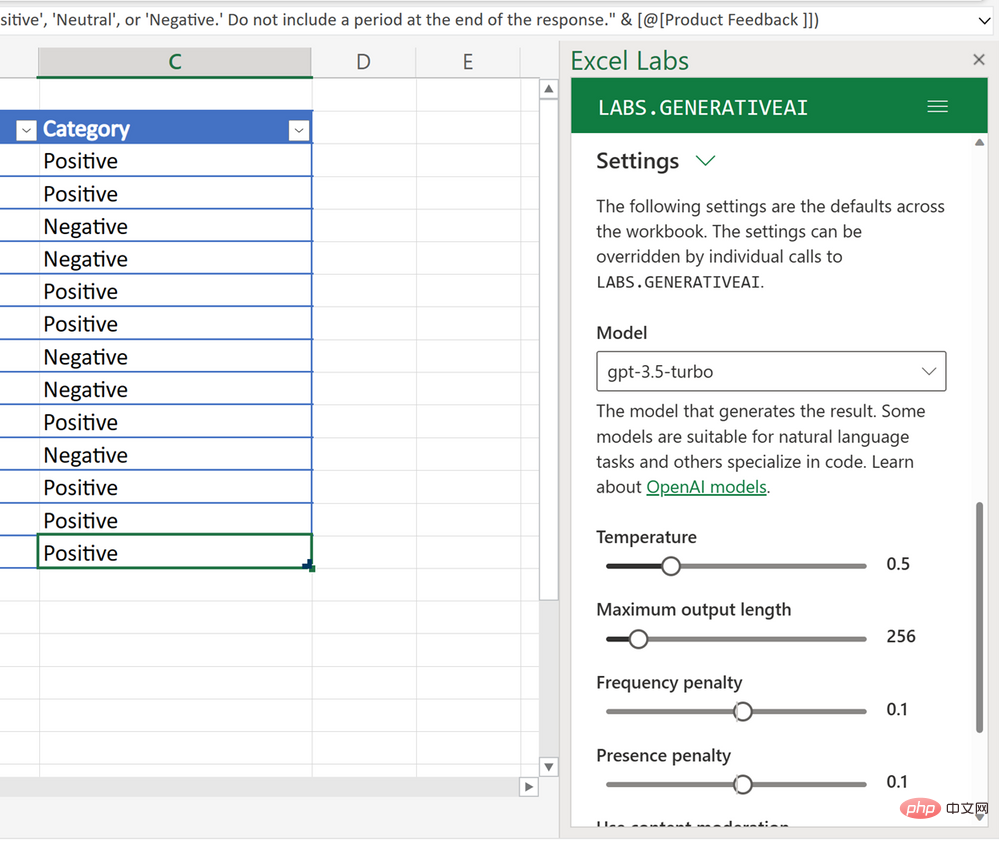 LABS.GENERATIVEAI 回應設定
LABS.GENERATIVEAI 回應設定
雖然您可以在任務窗格中調整設置,但您也可以使用該函數的可選參數直接在網格中進行調整。例如,以下函數使用「text-curie-001」模型產生溫度值為 1 且最大輸出長度為 100 的響應。
=LABS.GENERATIVEAI("寫一首關於Excel 的詩給我", 1, 100, "text-curie-001")
要了解有關設定的更多信息,請存取模型- OpenAI API。
以上是Advanced Formula Environment 正在成為 Excel Labs,一個 Microsoft Garage Project!的詳細內容。更多資訊請關注PHP中文網其他相關文章!

